
तुम्हाला काय माहित आहे काय बूट करण्यायोग्य यूएसबी? आपल्या खिशात आमची आवडती ऑपरेटिंग सिस्टम किंवा आमच्या आवडत्या ऑपरेटिंग सिस्टम उचलणे छान आणि खूपच आरामदायक आहे. विशेषतः जर सुप्रसिद्ध असेल बाय (आपले स्वतःचे डिव्हाइस आणा), म्हणजे "आपले स्वतःचे डिव्हाइस घेऊन या." संपूर्ण संगणकापेक्षा पेनड्राईव्ह ठेवणे अधिक आरामदायक आहे. आणि इतकेच नाही तर आपल्यास लाइव्हची गतिशीलता आणि आराम मिळविण्यात स्वारस्य असू शकते परंतु कॉन्फिगरेशन आणि बदल जतन करण्याच्या शक्यतेसह, जी आपल्याला यूएसबी मेमरीची अनुमती देते.
आपण स्वत: चे वितरण चालविण्यासाठी सुरक्षितता ऑडिटर असल्यास किंवा पेनड्राइव्हवरील साधने, किंवा उपकरणे दुरुस्तीसाठी स्वत: ला समर्पित केल्यास वेडा नाही. तंत्रज्ञ एका पेनमध्ये उपकरणांचे विश्लेषण आणि दुरुस्तीचे नियोजित लिनक्स वितरण करू शकतो, ज्यामुळे आम्ही वापरत असलेल्या उपकरणांमधून संपूर्ण पोर्टेबिलिटी आणि स्वातंत्र्य असणारी साधने उपलब्ध करुन दिली जातात. थोडक्यात, आपले कोणतेही कार्य, आम्ही सादर केलेले ट्यूटोरियल आपल्याला परिपूर्ण गतिशीलता देते.
मी म्हटल्याप्रमाणे, करा एक LiveCD किंवा LiveDVD कोणत्याही वेळी काही साधने किंवा काही विशिष्ट Linux वितरण वापरणे, ते आमच्या उपकरणांच्या रॅम मेमरीवरून स्थापित न करता आणि कोणत्याही उपकरणांवर लोड करणे हा एक चांगला पर्याय आहे. परंतु ज्या सिस्टममध्ये आपल्याला सिस्टम सुरू करायचा आहे त्या संगणकात ऑप्टिकल रीडर नसते, परंतु बर्याच आधुनिक पोर्टेबल कॉम्प्यूटर्समध्ये असे घडते किंवा जेव्हा आपण काही डेटा किंवा कॉन्फिगरेशन सेव्ह करू इच्छितो त्या क्षणी काय होते, ऑप्टिकल सपोर्टसारखी रॉम मेमरी त्यास परवानगी देत नाही, परंतु फ्लॅश मेमरी देते.

म्हणूनच आपल्या आवडत्या ऑपरेटिंग सिस्टम किंवा डिस्ट्रॉससह बूट करण्यायोग्य यूएसबी मेमरी असण्याची आणि सतत बदलांवर निरंतर मोजणे ठेवण्याची लवचिकता हा एक फायदा आहे (जेव्हा आम्ही यूएसबी पोर्टवरून पेंड्राइव्ह अनप्लग करतो, तेव्हा प्रत्येक गोष्ट मिटविली जाणार नाही कारण ती काढून टाकताना होते. सीडी / डीव्हीडी लाइव्ह, रॅम अस्थिर आहे म्हणून). होय, मी बहुवचनमध्ये बोलतो कारण आपल्याकडे यूएसबी मेमरीवर भिन्न ऑपरेटिंग सिस्टम असू शकतात जसे की ती पारंपारिक हार्ड डिस्क आहे. ए मल्टीबूटसह बूट करण्यायोग्य पेनड्राइव्ह आणि हे आपल्या लिनक्स डिस्ट्रोमधून चरण-चरण कसे करावे हे आम्ही आपल्याला स्पष्टपणे सांगू.
याव्यतिरिक्त, ज्या वापरकर्त्यांसाठी एक असणे आवश्यक आहे साठी पेनड्राईव्ह यूएसबी वरून लिनक्स स्थापित करा किंवा विंडोज 10 स्थापनेसाठी कोणत्याही पीसीवर, यात ऑप्टिकल ड्राइव्ह आहे की नाही, आपल्याला या लेखातील एक मनोरंजक विभाग देखील आढळेल. विंडोज 10 वाढला आहे आणि बर्याच विकसकांना मायक्रोसॉफ्टने त्याच्या एका नवीन बिल्डमध्ये किंवा अद्यतनांमध्ये बाशने बनवलेल्या त्या समाकलनामुळे स्वारस्य किंवा आकर्षित झाले आहे. आपल्याला विंडोज 10 मध्ये उबंटूचा "बिट" बॅश वापरायचा असेल तर आपणास एक मार्गदर्शक देखील मिळेल.
बूट करण्यायोग्य यूएसबी तयार करण्याचा आमचा प्रस्ताव
आपली आवड किंवा भिन्न साधने आपणास आवडणारी भिन्न ऑपरेटिंग सिस्टम स्थापित करण्यासाठी आम्ही आपल्याला आपल्या आवडीनुसार शिकवलेल्या चरणांमध्ये आपण बदल करू शकता. आपण आमच्या सूचना चांगल्या प्रकारे बदलू शकता जे आपल्या कामांना किंवा गरजा चांगल्या प्रकारे अनुकूल असेल. तसेच आपण मल्टीबूट कसे तयार करावे हे आम्ही स्पष्ट करतो, जे अधिक गुंतागुंतीचे आहे परंतु आपण केवळ वितरण किंवा ऑपरेटिंग सिस्टम स्थापित करू इच्छित असल्यास आपण आमच्या चरणांद्वारे स्वत: ला मार्गदर्शन करू शकता, परंतु केवळ ओएस लावा.
आमचा प्रस्ताव, एलएक्सएकडून हिरेनच्या बूट सीडीसमवेत पेनड्राईव्हवर उबंटू स्थापित करणे, आमच्या कामासाठी अनुकूल आणि सामान्य वितरण आणि आमच्या उपकरणे दुरुस्त करण्यासाठी, व्हायरसचे विश्लेषण करण्यासाठी किंवा इतर तपासणी करण्यासाठी बूट करण्यायोग्य साधने मिळविणे हे आम्हाला मिळते. तथापि, मी म्हटल्याप्रमाणे आपण उबंटूला आपल्या आवडीच्या कोणत्याही वितरणासाठी किंवा आपल्याला आवश्यक असलेल्या इतर ऑपरेटिंग सिस्टमसाठी पर्याय वापरू शकता. हिरेनच्या बूट प्रमाणेच, रेस्कॅटक्स किंवा सुपर ग्रॅब डिस्क सारख्या इतर साधनांसह, डिस्ट्रोसह ड्युअलबूटमध्ये मायक्रोसॉफ्ट विंडोज सिस्टमसह किंवा आपल्याला पाहिजे असलेल्यास पुनर्स्थित करा. आपल्याला दोनपेक्षा जास्त आवश्यक आहेत? बरं पुढेही जा ...

आवश्यक साहित्य यासाठी आपल्याला आवश्यक असेलः
- एक संघ लिनक्स वितरण (आपण इझीबूट सारख्या साधनांचा वापर करून मायक्रोसॉफ्ट विंडोजसारख्या अन्य ऑपरेटिंग सिस्टममधून हे करू शकता).
- Un पेंड्राइव्ह किंवा यूएसबी मेमरी, तसेच बाह्य हार्ड ड्राइव्ह देखील असू शकते.
- सॉफ्टवेअर मल्टीसिस्टीमतथापि, इतर पर्याय वापरले जाऊ शकते.
- अगोदर निर्देश केलेल्या बाबीसंबंधी बोलताना बूट करण्यायोग्य ऑपरेटिंग सिस्टम किंवा साधनांची आयएसओ प्रतिमा ज्याचा आम्हाला समावेश करायचा आहे.
- आणि अर्थातच वेळ ते करण्यासाठी…
आपल्या पसंतीच्या डिस्ट्रॉससह बूट करण्यायोग्य यूएसबी तयार करा
हो आता, आम्ही चरण-दर-चरण स्पष्ट करतो विविध सिस्टमसह आपली बूट करण्यायोग्य यूएसबी कशी तयार करावी यासाठीची पद्धत, आपण ते कसे सोपे आहे ते पहाल:
मल्टीस्टाइम डाउनलोड आणि स्थापित करा

मल्टीसिस्टीम आमच्या यूएसबी मेमरीमध्ये आपल्याला आवश्यक असलेली सर्व ऑपरेटिंग सिस्टम किंवा बूट करण्यायोग्य साधने योग्यरित्या स्थापित करण्यात आणि GRUB योग्यरितीने कॉन्फिगर करण्यात मदत करेल:
- मल्टीस्टाइम डाउनलोड करा
- अनझिप करा आत येणारी .sh स्क्रिप्ट काढण्यासाठीचे पॅकेज.
- आता आपण हे टर्मिनलवरुन चालवू शकता sudo ./install-depot-multboot.sh किंवा दोनदा क्लिक करून ग्राफिकल इंटरफेसवरुन हे करा स्थापित करा- dotot- मल्टीबूट.श.
- एक मेनू प्रदर्शित केला गेला पाहिजे ज्यामध्ये आपण निवडणे आवश्यक आहे टर्मिनल मध्ये चालवा किंवा आपण हे टर्मिनलमधून थेट केले असेल तर आपल्याला या चरणचे अनुसरण करण्याची आवश्यकता नाही ... तसे, ते आपल्याला रूट संकेतशब्द विचारेल कारण त्याला विशेषाधिकारांची आवश्यकता आहे.
- आता आपण हे करू शकता मल्टीबूट लाँच करा अनुप्रयोग मेनूमधून किंवा त्याचे नाव सांगणार्या कन्सोलवरून.
मल्टीबूट वापरा
जेव्हा आपण मल्टीबूट लाँच करतो, तेव्हा आपण पाहतो की हा ग्राफिकल मोड प्रोग्राम आहे, तो अंतर्ज्ञानी आहे आणि वापरण्यास सुलभ आहे, म्हणूनच आम्ही तो निवडला आहे. मुख्य विंडोमध्ये आपण यूएसबी मेमरी निवडू शकता ज्यामध्ये आम्हाला आमचे ऑपरेशन आणि अगदी करायचे आहे प्रोग्रामची भाषा बदला.
आता खरोखर चांगले कार्य सुरू करण्यासाठी प्रत्येक गोष्ट सज्ज आहे:
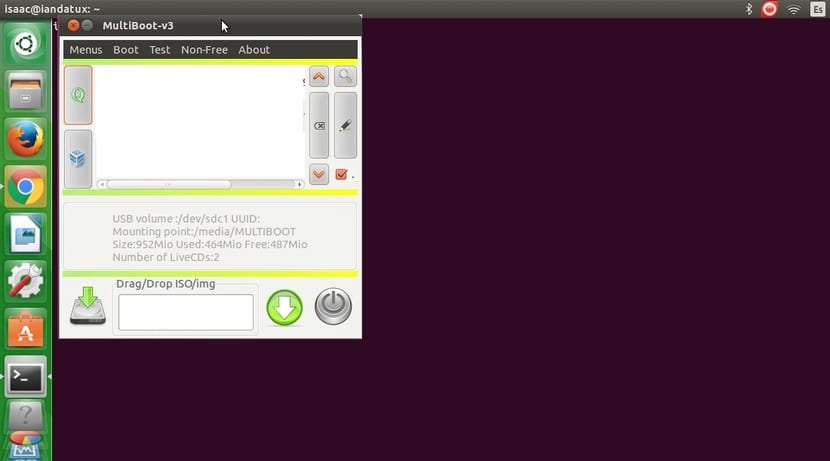
- एकदा निवडलेली यूएसबी मेमरी आणि आम्ही प्रमाणित करतो. हे आम्हाला सूचित करेल की GRUB स्थापित होणार आहे आणि आम्ही ते पूर्ण होण्याची प्रतीक्षा करीत आहोत.
- हे आम्हाला आणखी एक नवीन स्क्रीन सादर करेल जिथे आम्ही ड्रॅग आणि ड्रॉप करू शकतो आयएसओ आमच्या ऑपरेटिंग सिस्टम किंवा बूट करण्यायोग्य साधनांच्या (ड्रॅग / ड्रॉप आयएसओ / इमग म्हणत असलेल्या बॉक्समध्ये) ते सोपे आहे. दुसरा पर्याय म्हणजे आपल्या मेनूमधून त्यांचा शोध घेणे. आम्ही यापूर्वी या प्रतिमा प्रतिमा डाउनलोड केल्या आहेत, या प्रकरणात उबंटू 16.04 आणि हिरेनची बूट सीडी 15.2.
- एकदा आम्ही हे जोडल्यानंतर, आपल्याला दिसेल की मल्टीबूट स्वतः करेल यूएसबी वर योग्यरित्या स्थापित करत आहे. हे पूर्ण होण्याची प्रतीक्षा करा आणि आपल्याला सिस्टम जोडू इच्छित असलेल्या चरणाची पुनरावृत्ती करा.
GRUB सुधारित करा
एकदा आम्ही आमच्या यूएसबी मेमरीमध्ये आवश्यक ते सर्व जोडल्यानंतर आपल्याला दिसेल की मल्टीबूट स्क्रीनवर इतर टॅब आहेत जसे की चाचणी, विना-मुक्त, विषयी, मेनू, जिथे आम्ही करू शकतो बूटलोडर कॉन्फिगरेशन सुधारित करा:
- यावर क्लिक करा मेनू टॅब मल्टीबूट द्वारे.
- इनगर्सा इन GRUB सेटिंग्ज.
- नवीन पॉप-अप विंडोमध्ये आपण हे करू शकता मजकूर रंग, GRUB पार्श्वभूमी बदला आणि सानुकूल प्रतिमा जोडा. आपण प्रगत वापरकर्ता नसल्यास, grub.cfg, मेनू.लस्ट आणि syslinux.cfg सुधारित करणे चांगले नाही.
- आता आम्हाला देते अनेक पर्यायआपण त्या करू इच्छित असल्यास त्यापैकी आमचा GRUB कसा होता हे आम्ही पाहू शकतो.
- आम्ही आमची यूएसबी संपवून घेतो बंदरातून सुरक्षितपणे.
आमची बूट करण्यायोग्य यूएसबी प्रथमच याची चाचणी घेण्यासाठी प्रारंभ करा
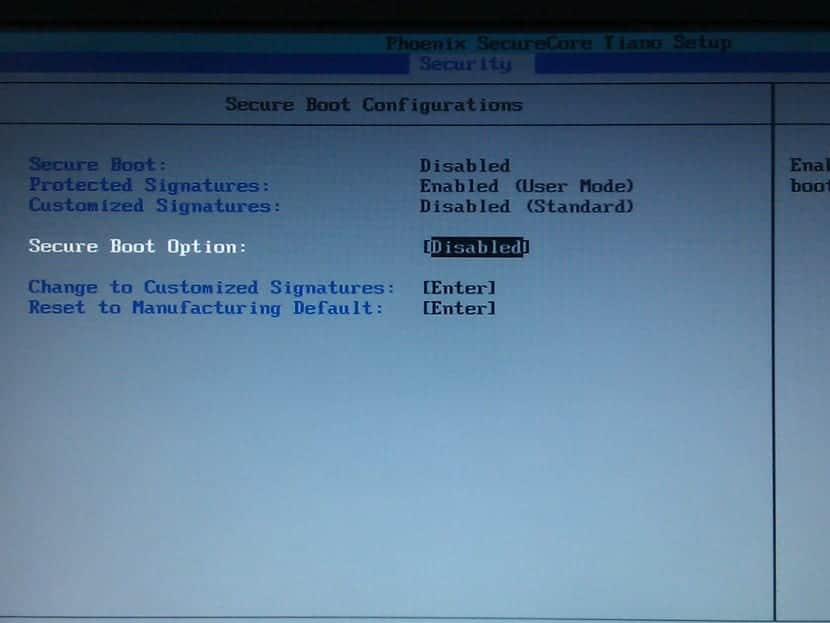
आपल्याकडे आधीपासूनच आहे! आता लिटमस चाचणी येते, आपली बूट करण्यायोग्य यूएसबी कार्य करत असल्यास चाचणी घ्या आपण त्यात घातलेल्या सिस्टमसह. पेनड्राइव्ह किंवा आपल्या यूएसबी मेमरीवर क्लिक करणे (संगणक बाह्य हार्ड ड्राइव्ह देखील असू शकते) क्लिक करणे आणि संगणक प्रारंभ करणे हे सोपे आहे. लक्षात ठेवा की हे कार्य करण्यासाठी आपण आपला BIOS किंवा UEFI प्रविष्ट करणे आवश्यक आहे आणि बूट अग्रक्रम मेनूची प्राथमिकता सुधारित करणे आवश्यक आहे.
उपकरणावर अवलंबून, किंवा त्याऐवजी, च्या ब्रँड किंवा मॉडेलवर अवलंबून बीओओएस / यूईएफआय आपल्या कार्यसंघाच्या एका वेगळ्या मार्गाने आपल्याला त्यात प्रवेश करावा लागेल. सामान्यत :, आपण अनेक वेळा उपकरणे चालू करताच आपण हटवा की दाबा आवश्यक आहे आणि सेटअप मेनूमध्ये प्रवेश कसा करावा हे आपल्याला दिसेल. इतर संगणकांमध्ये आपण Esc किंवा F2 दाबा आवश्यक आहे, आपण प्रत्येक प्रकरणात काय दाबले पाहिजे ते जाणून घेण्यासाठी आपल्या मदरबोर्ड किंवा लॅपटॉपच्या मॅन्युअलचा सल्ला घेऊ शकता. आपल्याकडे ते नसल्यास आपण ते निर्मात्याच्या वेबसाइटवरून मिळवू शकता किंवा योग्य की काय आहे ते पाहण्यासाठी फक्त Google वर जा.
काही सिस्टीममध्ये हे आपल्याला थेट प्रवेश करण्याची परवानगी देखील देते बूट मेनू F12 किंवा F8 दाबून. आपल्याकडे बूट मेनूमध्ये थेट प्रवेश करण्याचा पर्याय नसल्यास, आपण BIOS / UEFI वर जाण्यासाठी कीबोर्ड बाणांचा वापर करून त्या टॅबवर स्क्रोल करणे आवश्यक आहे आणि प्राथमिक डिव्हाइस म्हणून आपली यूएसबी ठेवणे प्राधान्य बदलले पाहिजे जेणेकरून ते प्रथम असेल एक जेथे ऑपरेटिंग सिस्टम बूट करण्यासाठी शोधू. आपल्यास शंका असल्यास, मी हे कसे स्थापित करावे यावरील लेखात अधिक तपशीलात आधीच सांगितले आहे मल्टीबूट उबंटू 16 आणि विंडोज 10. एकदा झाले की, बाहेर पडण्यासाठी आणि बदल जतन करण्यासाठी F10 दाबा ...
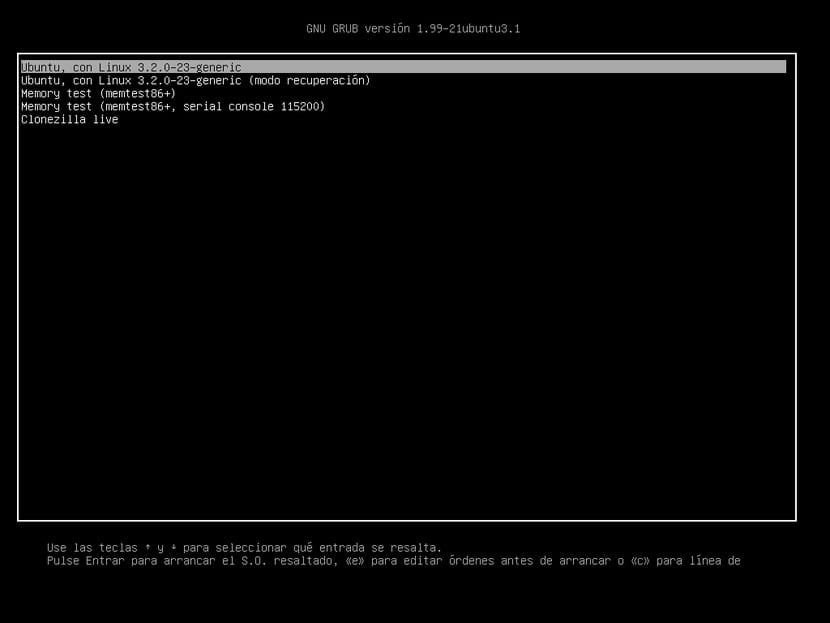
तथापि, आपल्याकडे आपल्या बूट करण्यायोग्य यूएसबी तयार आहे! तुम्हाला दिसायला पाहिजे GRUB मेनू ऑपरेटिंग सिस्टम किंवा बूट करण्यासाठी पर्यायांसह ... आपल्याला पाहिजे ते निवडा आणि ते सुरू होईल.
विंडोज 10 स्थापना यूएसबी + बॅश कसे स्थापित करावे

विंडोज 10 स्थापना यूएसबी तयार करा
जरी येथे ते म्हणते विंडोज 10आपण मायक्रोसॉफ्टच्या ऑपरेटिंग सिस्टमच्या दुसर्या आवृत्तीसह हे देखील करू शकता, जरी आपल्याकडे विंडोजची नवीनतम आवृत्ती असेल तर बॅश कार्य करेल. आवश्यक साहित्य आहेः
- सह पीसी इंटरनेट कनेक्शन
- स्मृतीशलाक़ा यूएसबी 4 जीबी किंवा अधिक.
- इमेजेन विंडोज 10 आयएसओ (32 किंवा 64-बिट)
सुरू करण्यासाठी, पायरी ते आहेत:
- पेंड्राईव्ह घाला
- डाउनलोड करा el आवश्यक सॉफ्टवेअर आयएसओ ते यूएसबी योग्यरित्या बर्न करण्यासाठी. आपल्याकडे आधीपासून आयएसओ नसल्यास आपण अधिकृत विंडोज वेबसाइटवर प्रवेश करणे आणि विंडोज 10 डाउनलोड करणे आवश्यक आहे.
- स्थापित करा डाउनलोड केलेला प्रोग्राम.
- प्रोग्राम उघडा एकदा प्रतिष्ठापन पूर्ण झाल्यावर.
- ब्राउझरमध्ये आयएसओ प्रतिमा शोधा विंडोज 10 आणि पुढील क्लिक करण्यापूर्वी ते जोडा. आपणास एखादी त्रुटी आल्यास आपल्याला रुफस सॉफ्टवेअर वापरावे लागेल. आपल्याला इच्छित असलेले विंडोज 10 थेट यूएसबी वर स्थापित करायचे असल्यास आम्ही जसे उबंटू आणि हिरेन्स सह मागील विभागात केले होते, आपण इझीबूट प्रोग्राम देखील वापरू शकता.
- आता दाबा यूएसबी तयार करा डिव्हाइस.
- ते आपल्याला डिव्हाइस दर्शवेल यूएसबी कनेक्ट केलेले, तेथे अनेक असल्यास आपण वापरू इच्छित असलेले एक निवडा आणि नंतर कॉपी कॉपी करणे प्रारंभ करा वर क्लिक करा.
- ते पूर्ण होण्याची प्रतीक्षा करा प्रक्रिया आणि बूट करण्यायोग्य यूएसबी डिव्हाइसचा संदेश प्रोग्राम बंद होताना दिसत आहे.
आपल्याकडे बूट करण्यासाठी आधीपासूनच बूट करण्यायोग्य यूएसबी डिव्हाइस आहेवर सांगितल्याप्रमाणे यापूर्वी बीआयओएस / यूईएफआय मध्ये योग्य प्राधान्य निवडले असेल आणि विंडोज 10 इंस्टॉलरच्या चरणांचे अनुसरण करा. ड्युअलबूटसह त्याच पीसीवर विंडोज 10 सह आपले लिनक्स डिस्ट्रॉ कसे स्थापित करावे हे आपणास जाणून घ्यायचे असल्यास, आपण हे करू शकता आमचे प्रशिक्षण पहा.
विंडोज 10 मध्ये बॅश स्थापित आणि वापरा
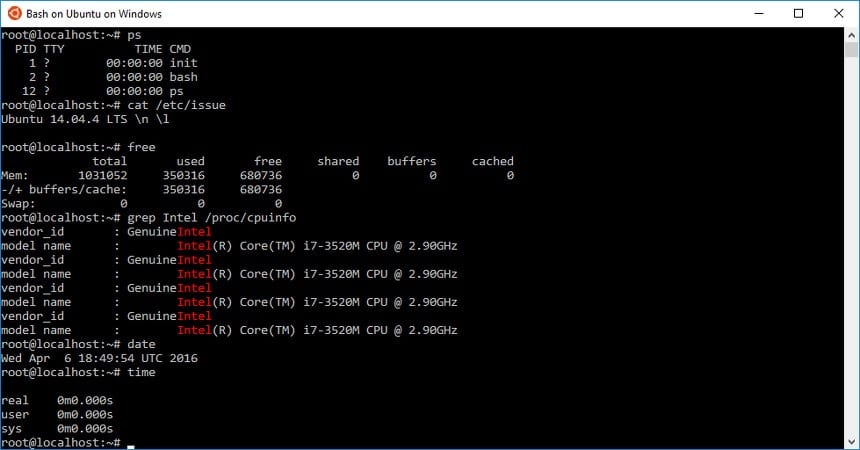
या बिटची विल्हेवाट लावण्यासाठी विंडोज 10 मध्ये उबंटू, चरण-दर-चरण प्रक्रिया अशी आहे:
- कार्यक्रमासाठी साइन अप करा विंडोज इन्सider या वेबसाइटवरून विशेष अद्यतने प्राप्त करण्यासाठी.
- जा विंडोज अपडेट.
- मग प्रगत पर्याय.
- दाबा «अंतर्गत बिल्ड मिळवा".
- नंतर विंडोज अपडेटमध्ये विकसक मोड सक्रिय करा, develop विकसकांसाठी »आणि«प्रोग्रामर मोड".
- अद्यतनांसाठी तपासा त्यांना सूचित केल्यास तुमची प्रणाली डाउनलोड आणि स्थापित आणि रीस्टार्ट करण्यासाठी.
- अद्यतनांमध्ये हे समाकलित केलेले असावे विंडोज 10 सह बॅश करा.
- आता पुन्हा एकदा प्रारंभ झाल्यानंतर, नियंत्रण पॅनेल, प्रोग्राम्स आणि "विंडोज वैशिष्ट्ये सक्षम किंवा अक्षम करा" वर जा.
- Says म्हणत असलेल्या प्रविष्टींपैकी एक शोधाLinux साठी Windows सबसिस्टम»आणि ते सक्रिय करा. हे आपल्याला रीस्टार्ट करण्यास सांगेल, ते कर आणि तेच आहे.
- आता आपण आधीच बॅश वापरू शकता, हे करण्यासाठी, डेस्कटॉप ब्राउझरमध्ये ("बॅश") शोधा आणि आपण ते निवडू शकता ...
आपल्या टिप्पण्या लक्षात ठेवा, या लेखाबद्दल काही सूचना, शंका किंवा इतर काही सांगायचे असेल तर त्या असू द्या. मला आशा आहे की हे आपल्याला मदत करेल आणि आपल्या हेतूंसाठी सेवा करेल ...
मला एक अडचण आहे, फेडोराच्या (जीनोम एन्व्हायर्नमेंट) स्थापनेत मला "ERROR: XTERM" मिळेल आणि समान गोष्ट लिनक्स मिंट (दालचिनी पर्यावरण) मध्ये होते, दोन्ही वितरणामध्ये समान त्रुटी दिसून येते. कोणी मला काय सांगू शकेल?
आपल्याला xterm आणि नंतर मल्टीसिस्टम स्थापित करावी लागेल.
बरं, मी लिनक्स मिंट 17 दालचिनीच्या झोनाटानसारखाच आहे. इंस्टॉलेशन प्रक्रियेदरम्यान, रेपॉजिटरी अद्यतन विंडो उघडेल, परंतु ती तिथेच राहते आणि कोणतीही जोडायची की नाही ते दर्शवित नाही.
असं असलं तरी, ट्यूटूबद्दल धन्यवाद. छान आहे. आणि मी आता ते सांगत नाही की मी ते कार्य करत असल्यास ;-)
हॅलो, मला समजले आहे की त्याच यूएसबीवर आपल्याकडे विंडोज आणि उबंटू असू शकतात? मी प्रयत्न केला आहे परंतु मल्टीसिस्टम मला सांगते की विंडोज 10 यूएसबी सध्या समर्थित नाही :(
लुबुंटू 14.04 वर ही पद्धत अनुसरण करण्याचा प्रयत्न करा, मल्टीसिस्टम स्थापित करा, प्रोग्राम योग्यरित्या उघडला, परंतु तो यूएसबी डिस्क ओळखत नाही, तो / मीडियावर चढविला जाईल, म्हणून मी आतापर्यंत बूट करण्यायोग्य यूएसबी तयार करू शकत नाही.
आपण समस्या सोडवली का?
शुभ दुपार, मी त्याच युएसबी हार्ड डिस्कवरून समान "गहाळ सिस्टम त्रुटी" परिणामासह बूट करण्याचा प्रयत्न केला आहे. मी संपूर्ण प्रक्रिया सुरुवातीपासूनच प्रत्येक वेळी केली आहे. धन्यवाद.
शुभ दुपार, मी एकाच परिणामासह बर्याच वेळा कार्यवाही केली, एकदा ते यूएसबी (हार्ड डिस्क) वरून बूट करण्याचा प्रयत्न केला तर "गहाळ ऑपरेटिंग सिस्टम" संदेश आढळतो. आपण मला मदत करू शकाल?.
धन्यवाद
हॅलो, मी माझा संगणक पुनर्प्राप्त केल्यापासून मी त्याची प्रणाली बदलण्याचा प्रयत्न करीत आहे आणि मला प्रयत्न करण्याची इच्छा आहे, परंतु मला माहित नाही की मी मल्टीसिस्टम कोठे डाउनलोड करू शकेन, मी ते कोठे डाउनलोड करू शकाल हे सांगू शकाल काय?
मला मोटोoooooos आवडले !!!!!!!!!!!!!!!!!!!!!!!!!!!!!!!!!!!!!!!!!!!!! !!!!!!!!!!!!! 11111
मी स्थापित करू इच्छित असलेल्यापेक्षा त्याचे वजन जास्त आहे… ..माहून डेटा संपला.
शुभ दुपार, मी माझ्या बूट करण्यायोग्य यूएसबी वरून ऑपरेटिंग सिस्टम सुरू करण्यासाठी काही वेळा प्रयत्न केला आहे. परंतु मला एक त्रुटी मिळाली आणि मी हे सोडवू शकत नाही, गहाळ त्रुटी सिस्टम. मी संपूर्ण ट्यूटोरियल अनुसरण केले परंतु मी ही समस्या सोडवू शकत नाही. ज्यांना ही समस्या आहे त्यांच्यासाठी, मला दुसरा पर्याय सापडला जो तो सोडवू शकतो, मध्ये हे वेब थोडक्यात त्याचे वर्णन करा.
विनम्र,
अपेक्षेप्रमाणे, आणि मी वाचलेलं हे पाचवे ट्यूटोरियल आहे, आयटी काम नाही
पण हे लॉजिकल आहे, ते लिनक्स आहे
विंडोमध्ये असे काही करण्यासाठी दोन क्लिक्स घ्या
लिनक्समध्ये, हे दोन क्लिकमध्ये देखील केले जाते, परंतु तुम्हाला ते माहित नाही कारण लिनक्स तुम्हाला या संदर्भात ऑफर करत असलेली साधने माहित नाहीत, म्हणून जर, आधी शिकण्याऐवजी, आम्ही प्रथम टीका करतो की ते विनामूल्य आहे. ...
येथे, लिनक्समध्ये, WoeUSB, Rosa, usb-creator-gtk आहे... तुमच्याकडे अनेक पर्याय आहेत (ते सर्व GUI सह), पण तुम्हाला ते माहीतही नव्हते... अर्थात, टीका करा, भरपूर ...
सर्वात सोपी गोष्ट, जर तुम्ही डेबियन-आधारित डिस्ट्रो वापरत असाल तर, dd if = nameofisoperosinspaciosotedaraerror.iso of = / dev / sdx जेथे x हे अक्षर आहे जे तुमची USB मेमरी डिव्हाइस पदानुक्रमात व्यापते (a, b, c….) , आपण ते पूर्ण होण्याची प्रतीक्षा करा आणि व्होइला, कार्यरत आहात. (असे नाही की तुम्ही iso चे नाव येथे स्पेसशिवाय ठेवले आहे, ते असे आहे की जर iso ला स्पेस असलेले नाव असेल तर तुम्ही स्पेस सोडू नये म्हणून प्रथम नाव बदला आणि नंतर ते कॉपी करा (चे नाव iso) कमांडमध्ये आणि पूर्ण झाले, शून्य समस्या).
आपले स्वागत आहे.
कोणताही गुन्हा नाही, परंतु सोपे पर्याय आहेत:
1) GUI सह WoeUSB ची नवीन आवृत्ती
2) बूट डिस्क क्रिएटर स्थापित करा ज्यात डेबियन, उबंटू, स्पार्की सारखे वितरण आहे…. sudo apt-get install usb-creator-gtk सह तुम्ही ते आधीच स्थापित केले आहे. यात फक्त एक कमतरता आहे, ती .iso फाइल्स शोधत नाही परंतु .img (काही डिस्ट्रोमध्ये, ते आधीच निश्चित केले गेले आहे आणि ते .iso शोधते). पण हे तितकेच सोपे आहे, जर .iso फाईल शोधताना ती तुमच्याकडे असलेल्या फोल्डरमध्ये सापडत नाही असे तुम्हाला दिसले, तर तुम्ही विस्तार .img आणि voila मध्ये बदलून तो शोधून प्रतिमा तयार करतो. तुमच्यासाठी मेमरी / HD USB मध्ये.
3) रोसा (रोसा इमेज रायटर), हे एक अॅप आहे जे रशियन डिस्ट्रो कडून येते आणि ते तुम्हाला ऑटोबूट USB मेमरी तयार करण्यास अनुमती देते.
4) जर तुम्ही डेबियन-आधारित डिस्ट्रो वापरत असाल, तर हे करा, जर तुम्हाला यूएसबीमध्ये ज्या iso हस्तांतरित करायच्या आहेत त्याच्या नावात स्पेस असल्यास, त्याचे नाव बदला, त्या स्पेस काढून टाका, आता sdX हा तुमचा पेनड्राइव्ह आहे हे पहा (ते असू शकते. sdb, sdc... तुमच्या PC मध्ये असलेल्या हार्ड ड्राइव्हवर अवलंबून). टाईप करा dd if = nombredelaisoinspaciosotedaraerror.iso of = / dev / sdx मी पुनरावृत्ती करतो, x हे तुमच्या usb मेमरीचे अक्षर दर्शवते आणि ते अक्षर आहे जे तुम्ही x ऐवजी ठेवले पाहिजे. तुम्ही ते पूर्ण होण्याची प्रतीक्षा करा आणि तुम्ही आधीच बूट करण्यायोग्य USB तयार केली आहे.
मी आशा करतो की हे आपल्यासाठी उपयुक्त आहे.
रुफस हे विंडोजसाठी एक साधन आहे जे तुम्हाला यूएसबी ड्राइव्ह आणि एसडी कार्ड सारख्या बाह्य ड्राइव्हसाठी विविध प्रकारचे बूट करण्यायोग्य मीडिया तयार करण्यास अनुमती देते. त्याची अष्टपैलुत्व डिस्क तयार करणे आणि लिनक्स, विंडोज आणि अगदी डिस्क प्रतिमा विनामूल्य स्थापित करणे शक्य करते, टूलमध्ये अंतर्भूत आहे.